ESP OPEL ASTRA K 2016 Handleiding Infotainment (in Dutch)
[x] Cancel search | Manufacturer: OPEL, Model Year: 2016, Model line: ASTRA K, Model: OPEL ASTRA K 2016Pages: 173, PDF Size: 3.01 MB
Page 74 of 173
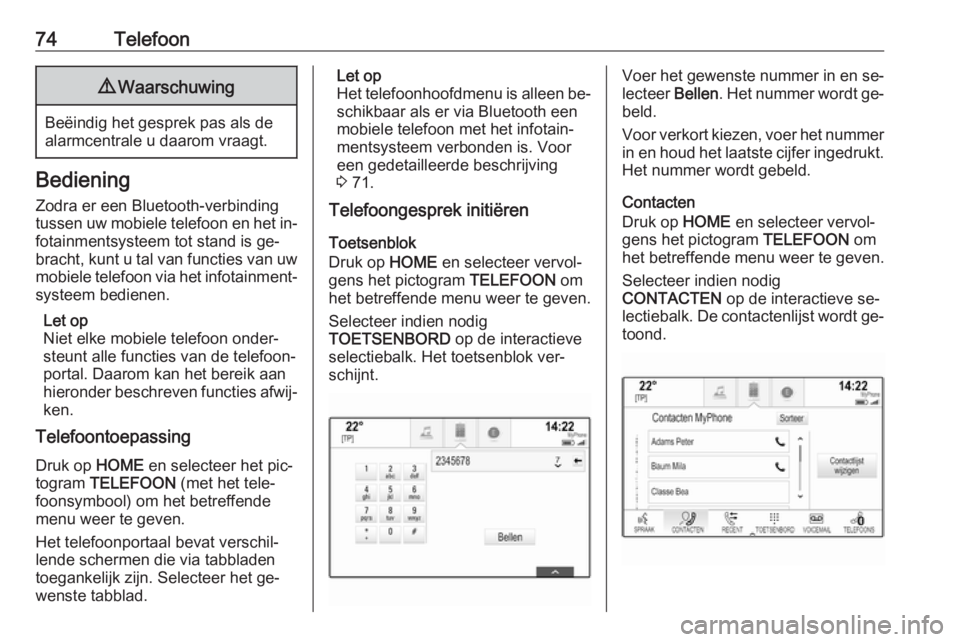
74Telefoon9Waarschuwing
Beëindig het gesprek pas als de
alarmcentrale u daarom vraagt.
Bediening
Zodra er een Bluetooth-verbinding
tussen uw mobiele telefoon en het in‐
fotainmentsysteem tot stand is ge‐
bracht, kunt u tal van functies van uw mobiele telefoon via het infotainment‐
systeem bedienen.
Let op
Niet elke mobiele telefoon onder‐
steunt alle functies van de telefoon‐
portal. Daarom kan het bereik aan
hieronder beschreven functies afwij‐
ken.
Telefoontoepassing
Druk op HOME en selecteer het pic‐
togram TELEFOON (met het tele‐
foonsymbool) om het betreffende
menu weer te geven.
Het telefoonportaal bevat verschil‐ lende schermen die via tabbladen
toegankelijk zijn. Selecteer het ge‐
wenste tabblad.
Let op
Het telefoonhoofdmenu is alleen be‐
schikbaar als er via Bluetooth een
mobiele telefoon met het infotain‐ mentsysteem verbonden is. Voor
een gedetailleerde beschrijving
3 71.
Telefoongesprek initiëren
Toetsenblok
Druk op HOME en selecteer vervol‐
gens het pictogram TELEFOON om
het betreffende menu weer te geven.
Selecteer indien nodig
TOETSENBORD op de interactieve
selectiebalk. Het toetsenblok ver‐
schijnt.Voer het gewenste nummer in en se‐ lecteer Bellen. Het nummer wordt ge‐
beld.
Voor verkort kiezen, voer het nummer
in en houd het laatste cijfer ingedrukt. Het nummer wordt gebeld.
Contacten
Druk op HOME en selecteer vervol‐
gens het pictogram TELEFOON om
het betreffende menu weer te geven.
Selecteer indien nodig
CONTACTEN op de interactieve se‐
lectiebalk. De contactenlijst wordt ge‐ toond.
Page 75 of 173
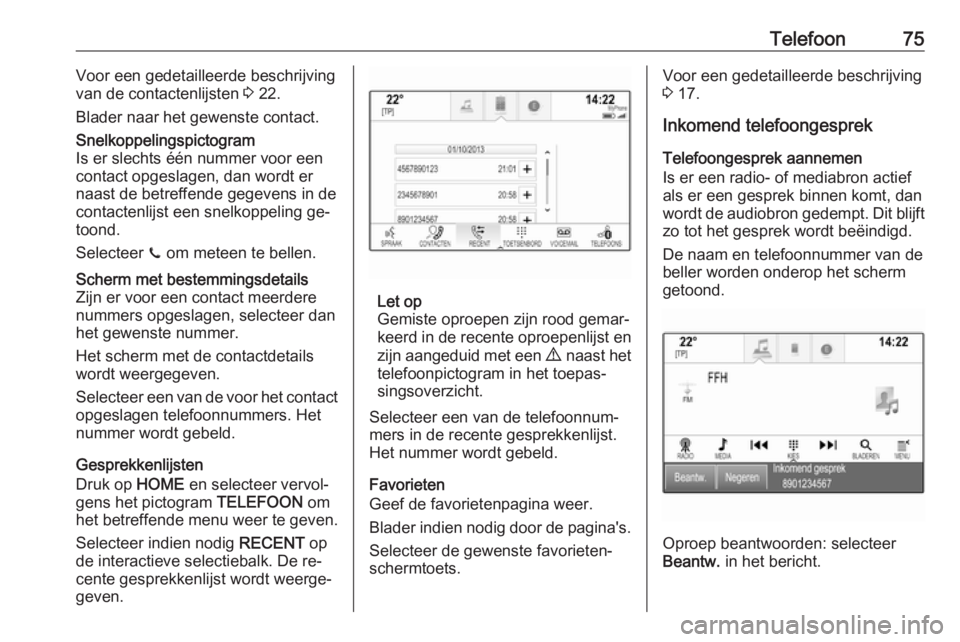
Telefoon75Voor een gedetailleerde beschrijving
van de contactenlijsten 3 22.
Blader naar het gewenste contact.Snelkoppelingspictogram
Is er slechts één nummer voor een
contact opgeslagen, dan wordt er
naast de betreffende gegevens in de
contactenlijst een snelkoppeling ge‐
toond.
Selecteer z om meteen te bellen.Scherm met bestemmingsdetails
Zijn er voor een contact meerdere
nummers opgeslagen, selecteer dan
het gewenste nummer.
Het scherm met de contactdetails
wordt weergegeven.
Selecteer een van de voor het contact
opgeslagen telefoonnummers. Het
nummer wordt gebeld.
Gesprekkenlijsten
Druk op HOME en selecteer vervol‐
gens het pictogram TELEFOON om
het betreffende menu weer te geven.
Selecteer indien nodig RECENT op
de interactieve selectiebalk. De re‐
cente gesprekkenlijst wordt weerge‐
geven.
Let op
Gemiste oproepen zijn rood gemar‐
keerd in de recente oproepenlijst en
zijn aangeduid met een 9 naast het
telefoonpictogram in het toepas‐
singsoverzicht.
Selecteer een van de telefoonnum‐ mers in de recente gesprekkenlijst.
Het nummer wordt gebeld.
Favorieten
Geef de favorietenpagina weer.
Blader indien nodig door de pagina's.
Selecteer de gewenste favorieten-
schermtoets.
Voor een gedetailleerde beschrijving
3 17.
Inkomend telefoongesprek Telefoongesprek aannemen
Is er een radio- of mediabron actief als er een gesprek binnen komt, dan
wordt de audiobron gedempt. Dit blijft
zo tot het gesprek wordt beëindigd.
De naam en telefoonnummer van de
beller worden onderop het scherm
getoond.
Oproep beantwoorden: selecteer
Beantw. in het bericht.
Page 76 of 173

76TelefoonTelefoongesprek afwijzen
Oproep weigeren: selecteer
Negeren in het bericht.
Beltoon wijzigen
Druk HOME en selecteer vervolgens
het pictogram INSTELLINGEN .
Selecteer BlueTooth om het betref‐
fende submenu weer te geven en se‐ lecteer vervolgens Beltonen. Er wordt
een lijst met alle aan het infotainment‐ systeem gekoppelde telefoons weer‐
gegeven.
Kies de gewenste telefoon. Er wordt een lijst weergegeven met alle belto‐
nen voor de betreffende telefoon.
Selecteer de gewenste beltoon.
Functies tijdens een
telefoongesprek
Tijdens een telefoongesprek wordt het gespreksscherm weergegeven.
Telefoongesprek beëindigen
Selecteer Beëindigen om het gesprek
te beëindigen.
Microfoon uitschakelen
Selecteer Dempen om de microfoon
tijdelijk te deactiveren.
De schermtoets verandert in Dempen
uit .
Selecteer Dempen uit om de micro‐
foon weer te activeren.
De handsfree-functie uitschakelen
Selecteer Handset om het gesprek op
uw mobiele telefoon te vervolgen.
De schermtoets verandert in
Handsfree .
Selecteer Handsfree om de hand‐
sfreefunctie weer te activeren.
Wisselgesprek
Wisselgesprek initiëren
Om een tweede telefoongesprek te
voeren, selecteert u Toevoegen op
het gespreksscherm. Het telefoon‐
menu verschijnt.
Een tweede telefoongesprek voeren.
Een gedetailleerde beschrijving vindt
u bovenstaand.
Om het initiëren van de tweede op‐
roep te annuleren en terug te keren
naar het gespreksscherm, selecteert
u Huid. gespr. .
Beide gesprekken verschijnen op het in-gesprekscherm.
Page 77 of 173
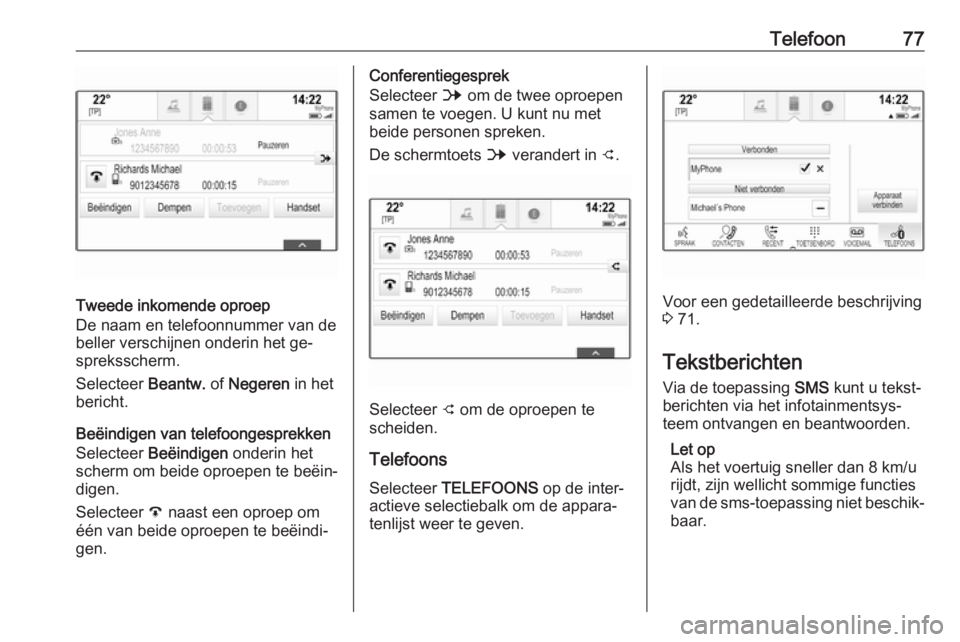
Telefoon77
Tweede inkomende oproep
De naam en telefoonnummer van de beller verschijnen onderin het ge‐
spreksscherm.
Selecteer Beantw. of Negeren in het
bericht.
Beëindigen van telefoongesprekken
Selecteer Beëindigen onderin het
scherm om beide oproepen te beëin‐
digen.
Selecteer A naast een oproep om
één van beide oproepen te beëindi‐ gen.
Conferentiegesprek
Selecteer B om de twee oproepen
samen te voegen. U kunt nu met
beide personen spreken.
De schermtoets B verandert in C.
Selecteer
C om de oproepen te
scheiden.
Telefoons
Selecteer TELEFOONS op de inter‐
actieve selectiebalk om de appara‐
tenlijst weer te geven.
Voor een gedetailleerde beschrijving
3 71.
Tekstberichten
Via de toepassing SMS kunt u tekst‐
berichten via het infotainmentsys‐
teem ontvangen en beantwoorden.
Let op
Als het voertuig sneller dan 8 km/u
rijdt, zijn wellicht sommige functies
van de sms-toepassing niet beschik‐ baar.
Page 82 of 173
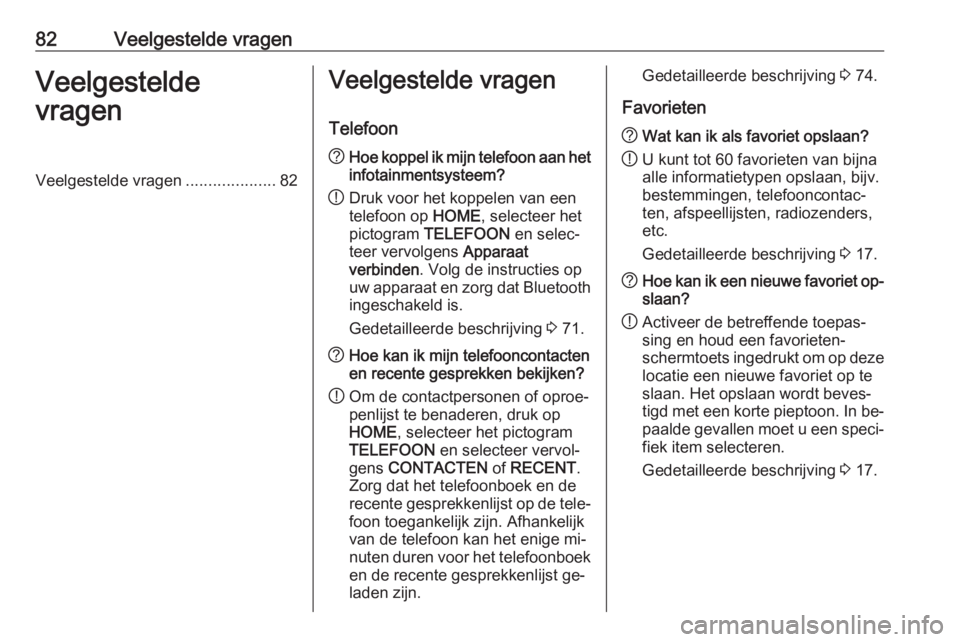
82Veelgestelde vragenVeelgestelde
vragenVeelgestelde vragen ....................82Veelgestelde vragen
Telefoon? Hoe koppel ik mijn telefoon aan het
infotainmentsysteem?
! Druk voor het koppelen van een
telefoon op HOME, selecteer het
pictogram TELEFOON en selec‐
teer vervolgens Apparaat
verbinden . Volg de instructies op
uw apparaat en zorg dat Bluetooth
ingeschakeld is.
Gedetailleerde beschrijving 3 71.? Hoe kan ik mijn telefooncontacten
en recente gesprekken bekijken?
! Om de contactpersonen of oproe‐
penlijst te benaderen, druk op
HOME , selecteer het pictogram
TELEFOON en selecteer vervol‐
gens CONTACTEN of RECENT .
Zorg dat het telefoonboek en de
recente gesprekkenlijst op de tele‐ foon toegankelijk zijn. Afhankelijk
van de telefoon kan het enige mi‐ nuten duren voor het telefoonboek en de recente gesprekkenlijst ge‐
laden zijn.Gedetailleerde beschrijving 3 74.
Favorieten? Wat kan ik als favoriet opslaan?
! U kunt tot 60 favorieten van bijna
alle informatietypen opslaan, bijv.
bestemmingen, telefooncontac‐
ten, afspeellijsten, radiozenders,
etc.
Gedetailleerde beschrijving 3 17.? Hoe kan ik een nieuwe favoriet op‐
slaan?
! Activeer de betreffende toepas‐
sing en houd een favorieten-
schermtoets ingedrukt om op deze
locatie een nieuwe favoriet op te
slaan. Het opslaan wordt beves‐
tigd met een korte pieptoon. In be‐ paalde gevallen moet u een speci‐
fiek item selecteren.
Gedetailleerde beschrijving 3 17.
Page 83 of 173
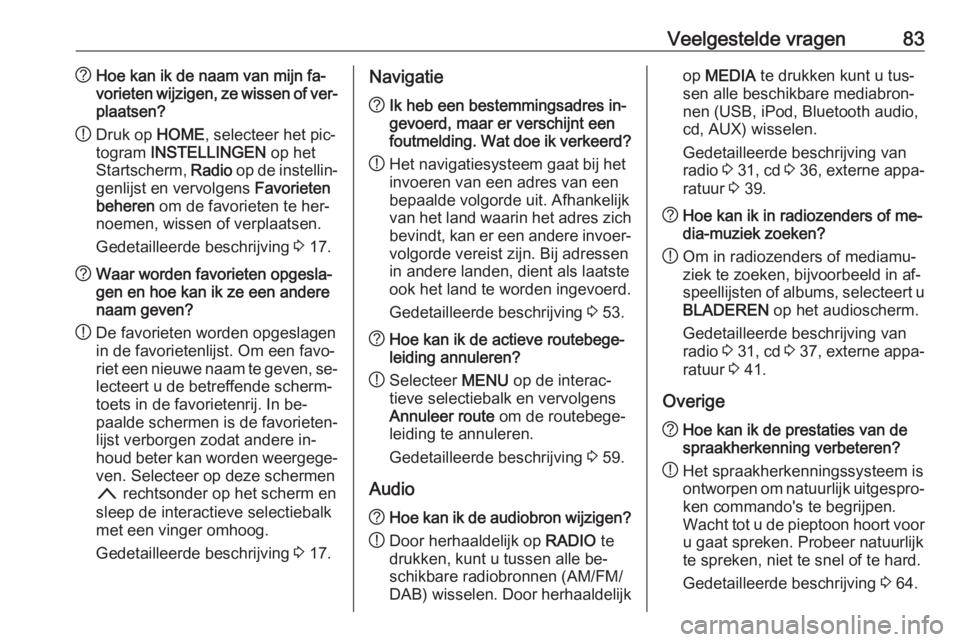
Veelgestelde vragen83?Hoe kan ik de naam van mijn fa‐
vorieten wijzigen, ze wissen of ver‐
plaatsen?
! Druk op
HOME, selecteer het pic‐
togram INSTELLINGEN op het
Startscherm, Radio op de instellin‐
genlijst en vervolgens Favorieten
beheren om de favorieten te her‐
noemen, wissen of verplaatsen.
Gedetailleerde beschrijving 3 17.? Waar worden favorieten opgesla‐
gen en hoe kan ik ze een andere
naam geven?
! De favorieten worden opgeslagen
in de favorietenlijst. Om een favo‐
riet een nieuwe naam te geven, se‐
lecteert u de betreffende scherm‐ toets in de favorietenrij. In be‐
paalde schermen is de favorieten‐
lijst verborgen zodat andere in‐
houd beter kan worden weergege‐ ven. Selecteer op deze schermen
n rechtsonder op het scherm en
sleep de interactieve selectiebalk met een vinger omhoog.
Gedetailleerde beschrijving 3 17.Navigatie? Ik heb een bestemmingsadres in‐
gevoerd, maar er verschijnt een
foutmelding. Wat doe ik verkeerd?
! Het navigatiesysteem gaat bij het
invoeren van een adres van een
bepaalde volgorde uit. Afhankelijk
van het land waarin het adres zich
bevindt, kan er een andere invoer‐ volgorde vereist zijn. Bij adressen
in andere landen, dient als laatste
ook het land te worden ingevoerd.
Gedetailleerde beschrijving 3 53.? Hoe kan ik de actieve routebege‐
leiding annuleren?
! Selecteer
MENU op de interac‐
tieve selectiebalk en vervolgens
Annuleer route om de routebege‐
leiding te annuleren.
Gedetailleerde beschrijving 3 59.
Audio
? Hoe kan ik de audiobron wijzigen?
! Door herhaaldelijk op
RADIO te
drukken, kunt u tussen alle be‐
schikbare radiobronnen (AM/FM/
DAB) wisselen. Door herhaaldelijkop MEDIA te drukken kunt u tus‐
sen alle beschikbare mediabron‐ nen (USB, iPod, Bluetooth audio,
cd, AUX) wisselen.
Gedetailleerde beschrijving van
radio 3 31 , cd 3 36 , externe appa‐
ratuur 3 39.? Hoe kan ik in radiozenders of me‐
dia-muziek zoeken?
! Om in radiozenders of mediamu‐
ziek te zoeken, bijvoorbeeld in af‐
speellijsten of albums, selecteert u BLADEREN op het audioscherm.
Gedetailleerde beschrijving van
radio 3 31 , cd 3 37 , externe appa‐
ratuur 3 41.
Overige
? Hoe kan ik de prestaties van de
spraakherkenning verbeteren?
! Het spraakherkenningssysteem is
ontworpen om natuurlijk uitgespro‐
ken commando's te begrijpen.
Wacht tot u de pieptoon hoort voor u gaat spreken. Probeer natuurlijk
te spreken, niet te snel of te hard.
Gedetailleerde beschrijving 3 64.
Page 87 of 173
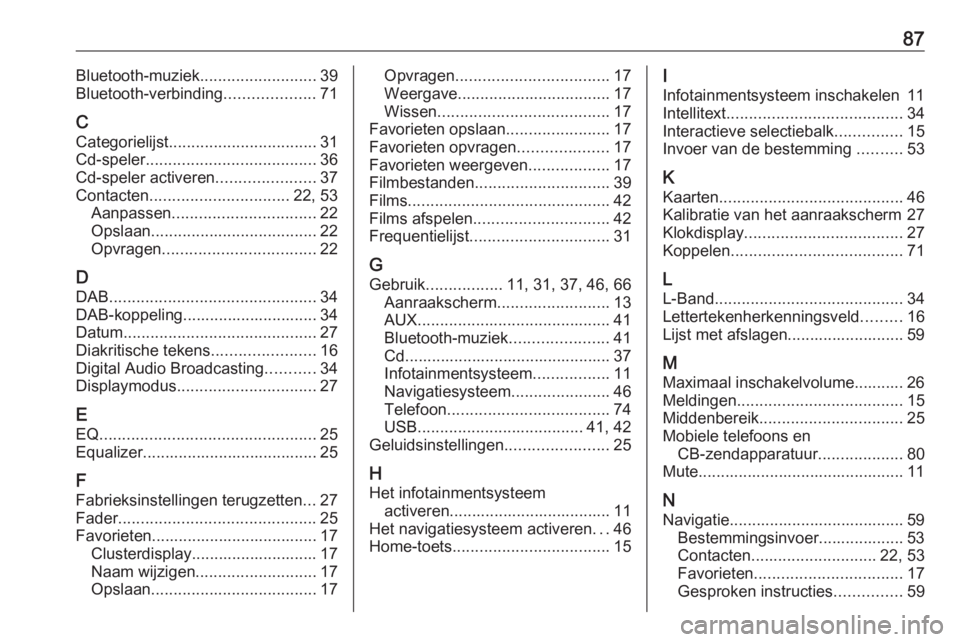
87Bluetooth-muziek..........................39
Bluetooth-verbinding ....................71
C Categorielijst ................................. 31
Cd-speler ...................................... 36
Cd-speler activeren ......................37
Contacten ............................... 22, 53
Aanpassen ................................ 22
Opslaan ..................................... 22
Opvragen .................................. 22
D DAB .............................................. 34
DAB-koppeling.............................. 34
Datum ........................................... 27
Diakritische tekens .......................16
Digital Audio Broadcasting ...........34
Displaymodus ............................... 27
E
EQ ................................................ 25
Equalizer....................................... 25
F
Fabrieksinstellingen terugzetten ...27
Fader ............................................ 25
Favorieten..................................... 17 Clusterdisplay............................ 17
Naam wijzigen ........................... 17
Opslaan ..................................... 17Opvragen.................................. 17
Weergave .................................. 17
Wissen ...................................... 17
Favorieten opslaan .......................17
Favorieten opvragen ....................17
Favorieten weergeven ..................17
Filmbestanden .............................. 39
Films ............................................. 42
Films afspelen .............................. 42
Frequentielijst ............................... 31
G
Gebruik ................. 11, 31, 37, 46, 66
Aanraakscherm ......................... 13
AUX ........................................... 41
Bluetooth-muziek ......................41
Cd.............................................. 37 Infotainmentsysteem .................11
Navigatiesysteem ......................46
Telefoon .................................... 74
USB ..................................... 41, 42
Geluidsinstellingen .......................25
H
Het infotainmentsysteem activeren.................................... 11
Het navigatiesysteem activeren ...46
Home-toets ................................... 15I
Infotainmentsysteem inschakelen 11
Intellitext ....................................... 34
Interactieve selectiebalk ...............15
Invoer van de bestemming ..........53
K Kaarten ......................................... 46
Kalibratie van het aanraakscherm 27
Klokdisplay ................................... 27
Koppelen ...................................... 71
L
L-Band .......................................... 34
Lettertekenherkenningsveld .........16
Lijst met afslagen.......................... 59
M Maximaal inschakelvolume........... 26
Meldingen ..................................... 15
Middenbereik ................................ 25
Mobiele telefoons en CB-zendapparatuur ...................80
Mute.............................................. 11
N Navigatie....................................... 59 Bestemmingsinvoer................... 53
Contacten ............................ 22, 53
Favorieten ................................. 17
Gesproken instructies ...............59
Page 89 of 173
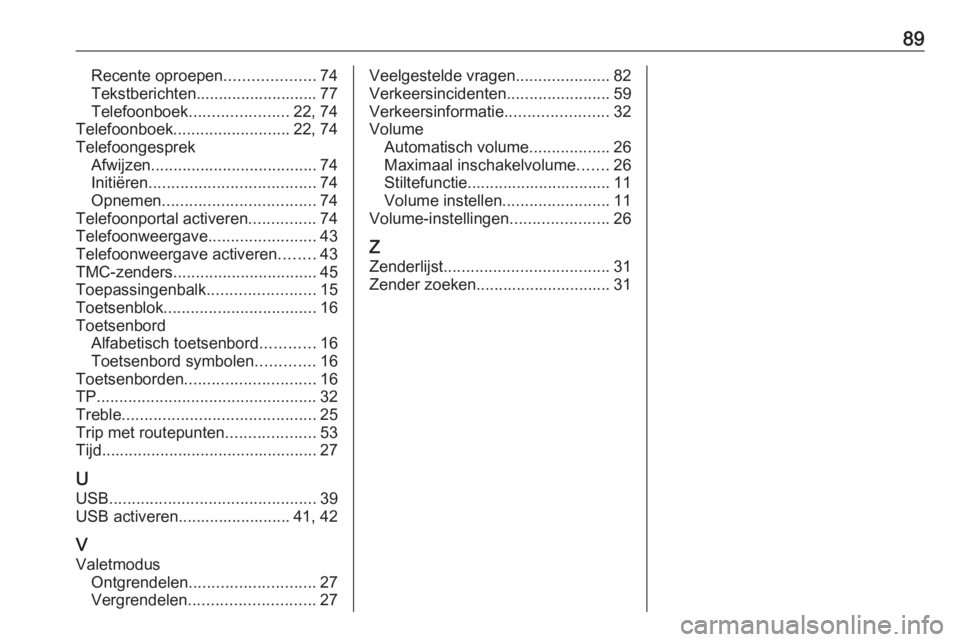
89Recente oproepen....................74
Tekstberichten........................... 77
Telefoonboek ...................... 22, 74
Telefoonboek .......................... 22, 74
Telefoongesprek Afwijzen ..................................... 74
Initiëren ..................................... 74
Opnemen .................................. 74
Telefoonportal activeren ...............74
Telefoonweergave ........................43
Telefoonweergave activeren ........43
TMC-zenders ................................ 45
Toepassingenbalk ........................15
Toetsenblok .................................. 16
Toetsenbord Alfabetisch toetsenbord ............16
Toetsenbord symbolen .............16
Toetsenborden ............................. 16
TP ................................................. 32
Treble ........................................... 25
Trip met routepunten ....................53
Tijd ................................................ 27
U USB .............................................. 39
USB activeren......................... 41, 42
V Valetmodus Ontgrendelen ............................ 27
Vergrendelen ............................ 27Veelgestelde vragen .....................82
Verkeersincidenten .......................59
Verkeersinformatie .......................32
Volume Automatisch volume ..................26
Maximaal inschakelvolume .......26
Stiltefunctie................................ 11
Volume instellen ........................11
Volume-instellingen ......................26
Z
Zenderlijst ..................................... 31
Zender zoeken.............................. 31
Page 96 of 173
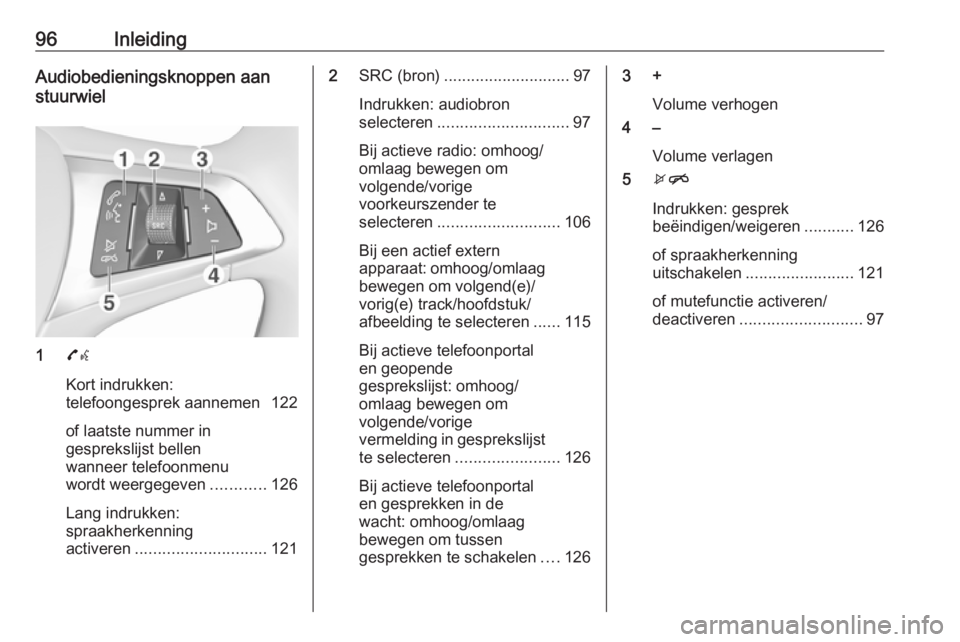
96InleidingAudiobedieningsknoppen aan
stuurwiel
1 7w
Kort indrukken:
telefoongesprek aannemen 122
of laatste nummer in
gesprekslijst bellen
wanneer telefoonmenu
wordt weergegeven ............126
Lang indrukken:
spraakherkenning
activeren ............................. 121
2SRC (bron) ............................ 97
Indrukken: audiobron
selecteren ............................. 97
Bij actieve radio: omhoog/
omlaag bewegen om
volgende/vorige
voorkeurszender te
selecteren ........................... 106
Bij een actief extern
apparaat: omhoog/omlaag
bewegen om volgend(e)/
vorig(e) track/hoofdstuk/
afbeelding te selecteren ......115
Bij actieve telefoonportal
en geopende
gesprekslijst: omhoog/
omlaag bewegen om
volgende/vorige
vermelding in gesprekslijst
te selecteren ....................... 126
Bij actieve telefoonportal
en gesprekken in de
wacht: omhoog/omlaag
bewegen om tussen
gesprekken te schakelen ....1263 +
Volume verhogen
4 –
Volume verlagen
5 xn
Indrukken: gesprek
beëindigen/weigeren ...........126
of spraakherkenning
uitschakelen ........................ 121
of mutefunctie activeren/
deactiveren ........................... 97
Page 109 of 173
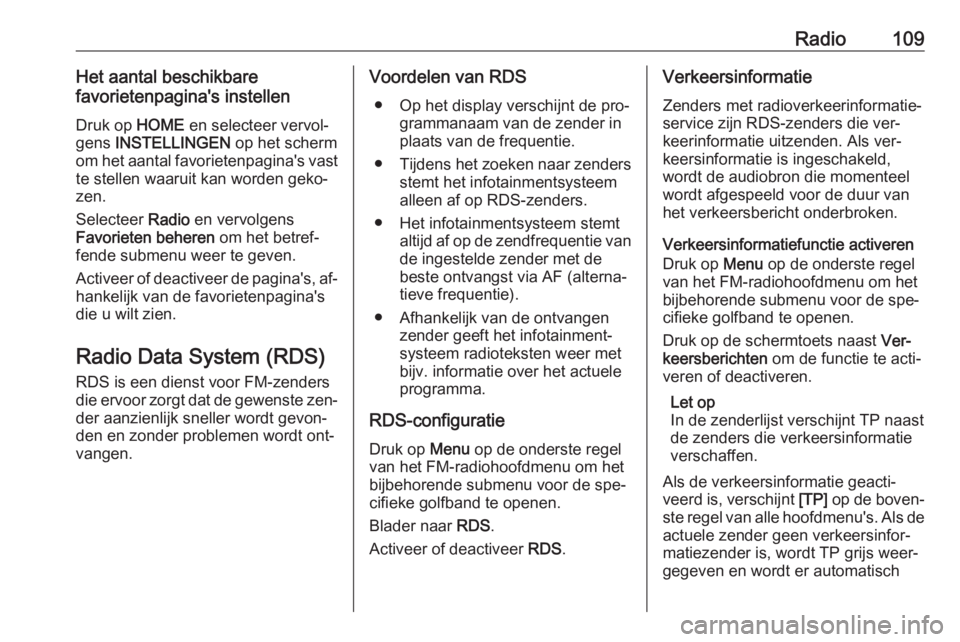
Radio109Het aantal beschikbare
favorietenpagina's instellen
Druk op HOME en selecteer vervol‐
gens INSTELLINGEN op het scherm
om het aantal favorietenpagina's vast
te stellen waaruit kan worden geko‐
zen.
Selecteer Radio en vervolgens
Favorieten beheren om het betref‐
fende submenu weer te geven.
Activeer of deactiveer de pagina's, af‐ hankelijk van de favorietenpagina's
die u wilt zien.
Radio Data System (RDS)
RDS is een dienst voor FM-zenders die ervoor zorgt dat de gewenste zen‐ der aanzienlijk sneller wordt gevon‐
den en zonder problemen wordt ont‐
vangen.Voordelen van RDS
● Op het display verschijnt de pro‐ grammanaam van de zender in
plaats van de frequentie.
● Tijdens het zoeken naar zenders
stemt het infotainmentsysteem
alleen af op RDS-zenders.
● Het infotainmentsysteem stemt altijd af op de zendfrequentie vande ingestelde zender met de
beste ontvangst via AF (alterna‐ tieve frequentie).
● Afhankelijk van de ontvangen zender geeft het infotainment‐
systeem radioteksten weer met
bijv. informatie over het actuele
programma.
RDS-configuratie
Druk op Menu op de onderste regel
van het FM-radiohoofdmenu om het
bijbehorende submenu voor de spe‐
cifieke golfband te openen.
Blader naar RDS.
Activeer of deactiveer RDS.Verkeersinformatie
Zenders met radioverkeerinformatie‐
service zijn RDS-zenders die ver‐
keerinformatie uitzenden. Als ver‐
keersinformatie is ingeschakeld,
wordt de audiobron die momenteel
wordt afgespeeld voor de duur van
het verkeersbericht onderbroken.
Verkeersinformatiefunctie activeren
Druk op Menu op de onderste regel
van het FM-radiohoofdmenu om het
bijbehorende submenu voor de spe‐
cifieke golfband te openen.
Druk op de schermtoets naast Ver‐
keersberichten om de functie te acti‐
veren of deactiveren.
Let op
In de zenderlijst verschijnt TP naast
de zenders die verkeersinformatie
verschaffen.
Als de verkeersinformatie geacti‐
veerd is, verschijnt [TP] op de boven‐
ste regel van alle hoofdmenu's. Als de
actuele zender geen verkeersinfor‐
matiezender is, wordt TP grijs weer‐
gegeven en wordt er automatisch